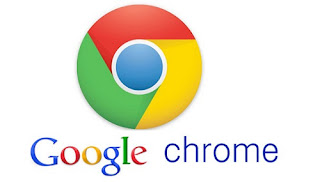Cũng giống như trên Windows, trình duyệt web Google Chrome cũng cung cấp các phím tắt nhanh cho riêng mình.
Công dụng của các phím tắt thì các bạn đã biết rồi, nó giúp bạn thao tác nhanh, tiết kiệm thời gian rất nhiều so với việc bạn sử dụng chuột để điều khiển.
Và hơn thế nữa, sử dụng phím tắt giúp bạn sử dụng máy tính chuyên nghiệp hơn ^^.
#1. Phím tắt trên Google Chrome
| Phím tắt | Chức năng chính |
| Ctrl + N | Mở một cửa số trình duyệt mới |
| Ctrl + T | Mở một Tab mới |
| Ctrl + Shift + N | Mở một cửa sổ mới trong chế độ ẩn danh, lướt web không để lại dấu vết. |
| Ctrl + J | Mở trang tải xuống |
| Ctrl + W hoặc Ctrl + F4 | Đóng tab hoặc cửa sổ bật lên hiện tại |
| Nhấn Esc khi kéo tab | Trả Tab lại vị trí ban đầu |
| Ctrl + 1 đến Ctrl + 8 | Chuyển sang tab tại số vị trí đã chỉ định trên thanh tab |
| Ctrl + 9 | Chuyển sang tab cuối cùng |
| Ctrl + Tab hoặc Ctrl + PgDown | Chuyển sang tab tiếp theo |
| Ctrl + P | In trang Web hiện tại |
| Alt + F4 | Đóng cửa sổ hiện tại |
| Ctrl + H | Mở trang lịch sử trình duyệt |
| Ctrl + L | Bôi đen địa chỉ trình duyệt hiện tại |
| Alt + Home | Mở trang chủ ở cửa sổ hiện tại |
| Shift + Esc | Mở nhanh Task Manage của Google Chrome để xem tab nào đang chiếm nhiều ram. |
| Ctrl + Shift + Tab hoặc Ctrl + PgUp | Chuyển về Tab trước. |
| F5 hoặc Ctrl + R | Tải lại trang hiện tại. |
| ESC | Dừng, thoát chế độ toàn màn hình. |
| Home | Kéo lên đầu trang web. |
| End | Kéo xuống cuối trang web. |
| Page up | Thay thế cho con lăn chuột, giúp bạn di chuyển lên phía trên. |
| Page Dn | Thay thế cho con lăn chuột, giúp bạn di chuyển xuống phía dưới hoặc nhấn phím Sp |
| Ctrl + D | Lưu trang hiện tại vào BookMark |
| Ctrl và + | Phóng to trang web |
| Ctrl và – | Thu nhỏ trang web hiện tại |
| Ctrl + 0 | Đặt lại mức độ thu/phóng trang web |
| F6 | Bôi đên địa chỉ trang trên thanh Andress |
| Ctrl+Shift+B | Bật/tắt nhanh thanh dấu trang |
| Ctrl+F | Tìm kiếm nhanh trên trang web |
| Ctrl +U | Xem nguồn trang |
#2. Phím tắt kết hợp chuột trên Google Chrome
| Thao tác | Kết quả trả về |
| Nhấn giữ phím Ctrl và nhấp vào liên kết hoặc nhấp vào liên kết bằng con lăn chuột | Mở link liên kết trong một Tab mới. |
| Nhấn Ctrl+Shift và nhấp vào liên kết hoặc nhấn Shift và nhấp vào liên kết bằng con lăn chuột | Mở liên kết trong một tab mới và chuyển sang tab mới vừa mở. |
| Nhấn giữ phím Shift và nhấp vào liên kết (link) | Mở link trong một cửa sổ mới. |
| Kéo -> thả liên kết vào thanh Tab | Mở liên kết trong Tab hiện tại. |
| Kéo liên kết vào khoảng trống trên thanh Tab | Mở liên kết trong Tab mới của trình duyệt. |
| Kéo Tab ra khỏi thanh Tab | Di chuyển và mở Tab bằng một cửa sổ trình duyệt mới. |
| Kéo tab ra khỏi thanh tab và kéo vào một cửa sổ hiện có | Di chuyển tab sang cửa sổ hiện có |
| Nhấp vào tab bằng nút chuột giữa (hoặc con lăn chuột) | Đóng tab bạn đã nhấp vào |
| Nhấp chuột phải hoặc nhấp và giữ một trong hai mũi tên | Tiến lên hoặc Lùi lại trong thanh công cụ trình duyệt |
| Nhấn Backspace hoặc nhấn Alt và kết hợp phím mũi tên trái | Chuyển đến trang trước trong lịch sử duyệt web của bạn cho tab |
| Nhấn Shift+Backspace hoặc nhấn Alt và kết hợp phím mũi tên phải | Chuyển đến trang tiếp theo trong lịch sử duyệt web của bạn cho Tab |
| Nhấn giữ Ctrl và nhấp vào một trong hai mũi tên Lùi lại, Tiến lên. | Mở trang đích của nút ở tab mới dưới nền. |
| Nhấp đúp vào khoảng trống trên thanh Tab | Phóng to hoặc thu nhỏ cửa sổ trình duyệt |
#3. Lời kết
Trên đây là các phím tắt trên google chrome và các thủ thuật hữu ích kết hợp giữa chuột và phím tắt mà bạn nên sử dụng để có thể làm chủ được trình duyệt Google Chrome.
Hi vọng với những phím tắt này sẽ giúp bạn làm việc nhanh , hiệu quả và chuyên nghiệp hơn.